Google Chrome实现多任务标签智能管理
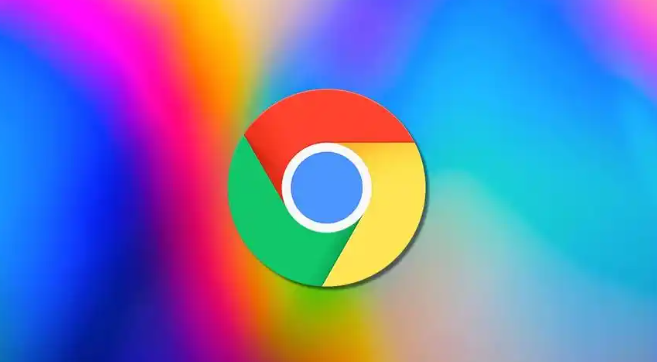
首先,使用标签页分组功能。Chrome浏览器允许用户将相关的标签页分组到同一个窗口中,以便更好地管理和切换。可以通过拖动标签页到其他标签页上来实现分组,或者右键点击标签页并选择“将标签页分组”选项。
其次,利用快捷键操作。Chrome浏览器提供了许多快捷键,可以帮助用户快速切换、关闭或重新打开标签页。例如,使用Ctrl+Tab(或Cmd+Tab)可以快速切换到下一个标签页,使用Ctrl+W(或Cmd+W)可以关闭当前标签页,使用Ctrl+Shift+T(或Cmd+Shift+T)可以重新打开最近关闭的标签页。
然后,安装标签管理扩展程序。Chrome浏览器的扩展程序商店中有许多可以帮助用户更好地管理标签页的扩展程序。例如,OneTab可以将所有的标签页合并到一个列表中,以节省内存和提高浏览器性能;Toby则可以自动将相似的标签页分组到同一个文件夹中,方便用户查找和管理。
接着,定期清理不必要的标签页。在浏览网页时,我们可能会打开许多不需要的标签页,这些标签页会占用系统资源并使浏览器变得缓慢。因此,建议定期检查并关闭不需要的标签页,以保持浏览器的高效运行。
最后,使用同步功能。如果你在多个设备上使用Chrome浏览器,可以利用同步功能来同步你的标签页和设置。这样,无论你在哪个设备上关闭或重新打开标签页,都可以在其他设备上看到相同的结果。通过以上方法,实现Google Chrome多任务标签智能管理。
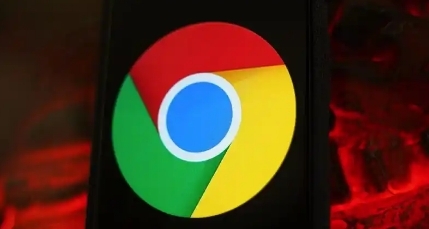
谷歌浏览器网页内容复制受限如何绕过限制
当遇到网页复制受限的情况时,用户可以使用一些技巧,如禁用JavaScript或使用开发者工具来绕过限制,进行内容复制。
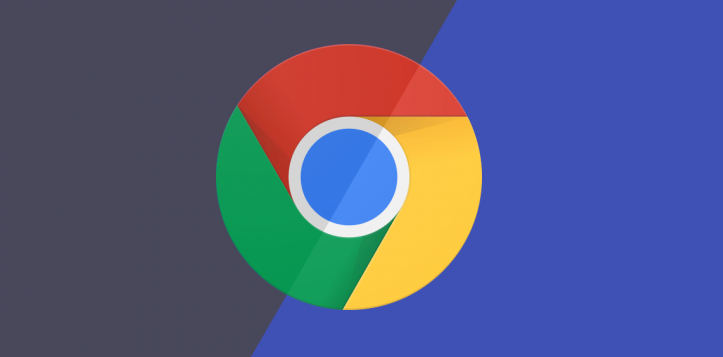
使用谷歌浏览器加速多站点页面的加载
使用谷歌浏览器加速多站点页面的加载,通过使用CDN、缓存技术和并行请求加速多个站点的页面加载,提高访问速度并提升整体的用户体验。

Chrome浏览器智能分屏窗口透明度调节技巧
Chrome浏览器的智能分屏窗口透明度调节功能,让用户在多任务操作时更加高效,提供清晰的窗口管理和任务切换体验。
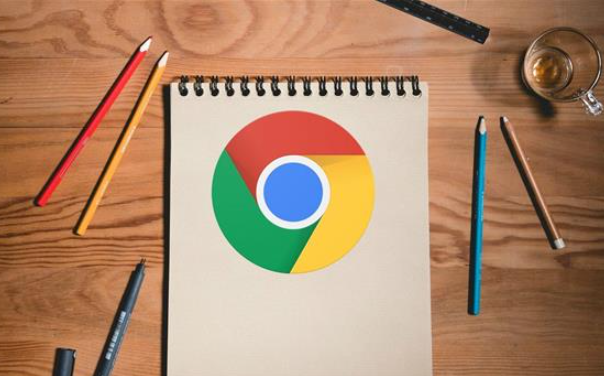
如何处理Chrome扩展中的跨站脚本攻击(XSS)
本文介绍了在Chrome扩展中如何有效防御跨站脚本攻击(XSS),给大家提出了一系列防御措施,以确保用户数据和系统的安全。

谷歌浏览器更新不了怎么办
谷歌浏览器更新不了怎么办?下面小编就给大家带来谷歌浏览器无法更新版本解决方法,大家千万不要错过了。
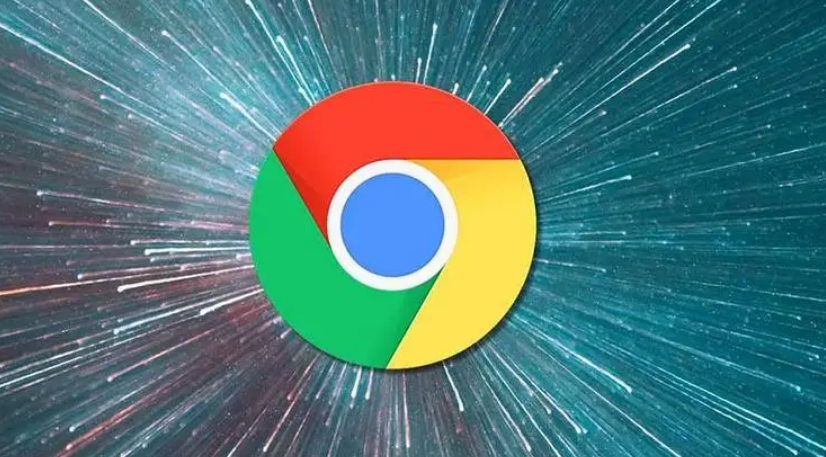
Chrome浏览器支持高清缩放功能的版本下载方式
分享支持高清缩放功能的Chrome浏览器版本下载方法,改善小屏幕设备浏览体验。

google chrome下载的文件名显示乱码怎么办?<解决方法>
如何快速解决win 7下Chrome浏览器下载的乱码文件名问题?我们知道有些论坛附件在Chrome浏览器下载,文件名会显示为乱码。

如何在 Ubuntu 22.04 Jammy Jellyfish 上安装 Google Chrome?
Google Chrome 是最流行的网络浏览器之一,可在许多不同的设备上使用。它也可以在Ubuntu 22 04上运行,尽管 Mozilla Firefox 是默认的网络浏览器并且预装了发行版。

xp安装chrome无法找到入口怎么办?<解决方法>
谷歌浏览器 Google Chrome完全免费,跨平台支持 Windows、Mac 和 Linux 桌面系统,同时也有 iOS、Android 的手机版 平板版,你几乎可以在任何智能设备上使用到它。

如何在国内下载谷歌浏览器
如何在国内下载谷歌浏览器?近日,谷歌官方推送了一款新的谷歌浏览器,即Chrome 83版本。在这个版本中,增加了标签分组和Web NFC支持等新功能。

谷歌浏览器的下载及使用教程_谷歌浏览器下载攻略
你会下载谷歌浏览器吗?你会使用谷歌浏览器吗?谷歌浏览器的便捷功能你都知道吗?如果不是很清楚的话就来一起学学吧!

如何修复win7使用chrome下载文件提示“这是恶意文件,Chrome已将其拦截"?
Windows操作系统自带IE浏览器,但也有用户选择在win7系统中下载使用谷歌Chrome。

谷歌浏览器清理有害软件时禁止发送报告教程分享
默认情况下,google浏览器会自动查找用户电脑上的恶意软件,查找出恶意软件之后除了会清除该软件外,还会向Google发送报告。有一些用户担心隐私安全想要关闭该选项,该如何操作呢?下面一起来看看具体的操作方法吧!希望能对大家有所帮助!

Chrome 和 Chromium 区别<从根本比较二者>
你知道谷歌浏览器和其他浏览器差在哪里吗?Chromium和Chrome比较,孰好孰坏?来和小编一起了解。

如何在 Windows 10 中设置 Chrome 浏览器信息亭模式?
在Windows 10上设置Chrome浏览器的kiosk模式。 如果其他人使用您的电脑。自助终端模式有助于在Google Chrome上创建第二个用户资料。第二个用户访问者将拥有一个全屏的Chrome浏览器,没有任何你的个人数据。

谷歌浏览器那些鲜为人知的隐藏功能<隐藏功能详细介绍>
想变得更会使用谷歌浏览器吗,想更了解谷歌浏览器吗?小编为你带来了谷歌浏览器的隐藏功能介绍,快来学习一下吧!

如何检测和停止使用这么多 CPU 的 Chrome?
不幸的是,发现恶意或设计不佳的 Chrome 扩展程序已成为一种常见做法,这些扩展程序会导致浏览器占用计算机上过多的 CPU 和其他资源。由于 Chrome 和 Windows 变慢或崩溃,可能会出现此问题。

Chrome怎么多账户登录_谷歌浏览器多账户登录方法
你有没有谷歌浏览器需要来回切换账号的苦恼,小编这就带你解决烦恼





